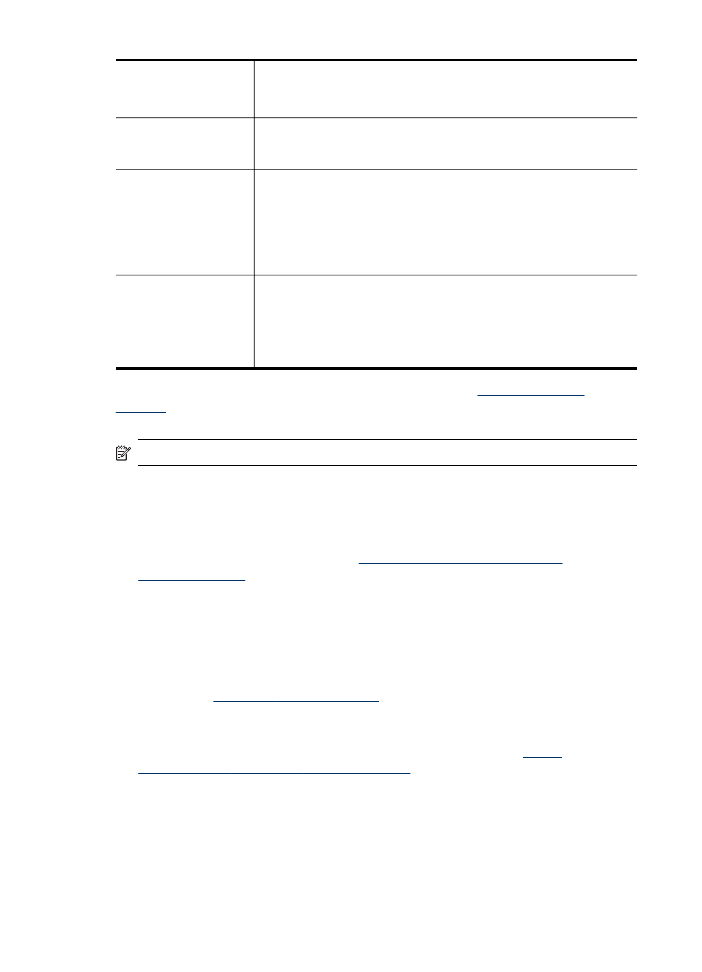
Tips for valg og bruk av utskriftsmateriale
For å få best mulig resultat må du følge disse retningslinjene:
•
Bruk alltid utskriftsmateriale som er i samsvar med enhetsspesifikasjonene. Hvis
du vil ha mer informasjon, kan du se
Forstå spesifikasjoner for støttede
utskriftsmaterialer
.
•
Legg bare i én type utskriftsmateriale om gangen i skuffen. Hvis du legger
spesialmedier over vanlige medier, kan det føre til at papiret kjører seg fast eller at
utskriften blir feil.
•
Ved bruk av skuff 1 og skuff 2 legger du i utskriftsmedier med utskriftssiden ned og
justert mot bakdelen av skuffen. Midtstill mediet i innskuffen, og juster
papirbreddeskinnene. Skuff 2 finnes på enkelte modeller. Hvis du vil vite mer, kan
du se under
Legge inn utskriftsmateriale
.
•
Skuff 2 er bare beregnet for vanlig papir. Skuff 2 registrerer ikke papirstørrelsen
automatisk. Du må angi papirstørrelsen blant utskriftsalternativene i skriverdriveren.
•
Ikke overfyll papirskuffene. Hvis du vil vite mer, kan du se under
Forstå
spesifikasjoner for støttede utskriftsmaterialer
. Ved bruk av spesialmedier
anbefaler HP at du ikke fyller i mer enn 3/4.
•
Følgende utskriftsmateriale bør unngås for å forhindre fastkjørt papir, dårlig
utskriftskvalitet og andre utskriftsproblemer:
◦
Blanketter med gjenparter
◦
Utskriftsmateriale som er skadet, bøyd eller skrukket
◦
Utskriftsmateriale med utskjæringer eller perforering
Kapittel 3
(forts.)
36
Bruke enheten
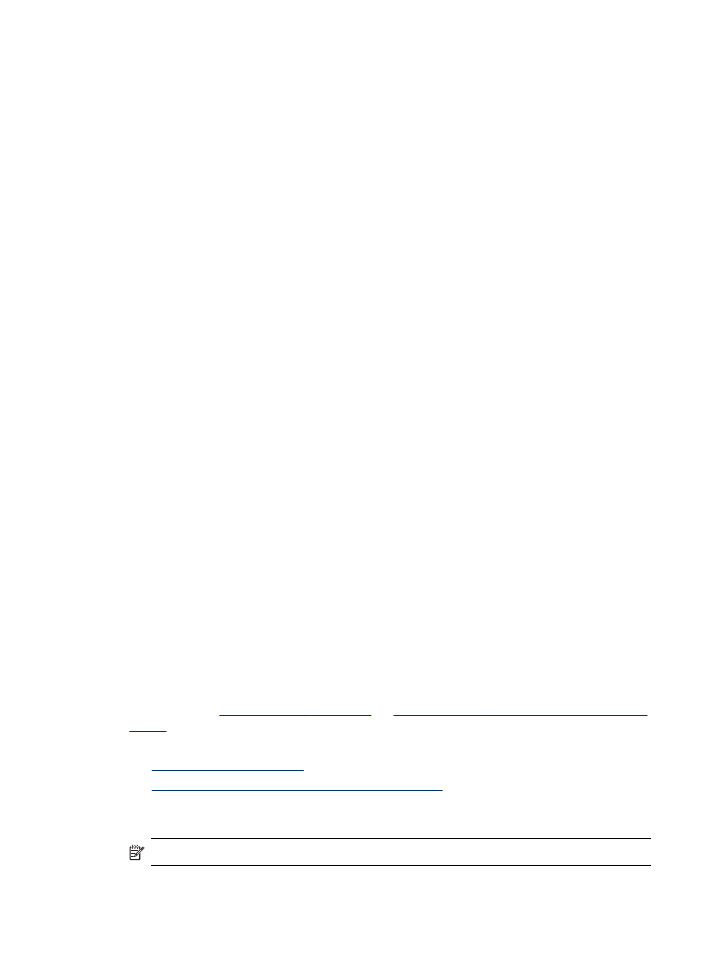
◦
Utskriftsmateriale som er sterkt strukturert eller preget, eller som ikke
håndterer blekk spesielt godt
◦
Utskriftsmateriale som er for lett, eller som lett strekker seg
Kort og konvolutter
•
Unngå konvolutter som er veldig glatte, har selvklebende materiale, hekter eller
vinduer. Unngå også kort og konvolutter med tykke, uregelmessige eller krøllete
kanter, eller som har områder som er skrukket, revet eller skadet på annet vis.
•
Bruk konvolutter av solid materiale, og kontroller at brettene er presset godt
sammen.
•
Legg i konvoluttene med klaffen opp til høyre eller bakerst i skuffen.
Fotoutskriftsmateriale
•
Bruk Best-modusen til å skrive ut fotografier. Merk at utskriften går tregere i denne
modusen, og det kreves mer minne fra datamaskinen.
•
Ta ut alle arkene etter hvert som de skrives ut, og legg dem til siden for å tørke.
Hvis du lar vått utskriftsmateriale stables opp, kan dette føre til flekker.
Transparenter
•
Legg transparentene i med den grove siden ned, og den selvklebende strimmelen
vendt mot baksiden av enheten.
•
Bruk Normal-modusen til å skrive ut transparenter. Denne modusen gir lengre
tørketid, og dermed tørker blekket ordentlig før neste side leveres til utskuffen.
•
Ta ut alle arkene etter hvert som de skrives ut, og legg dem til siden for å tørke.
Hvis du lar vått utskriftsmateriale stables opp, kan dette føre til flekker.
Utskriftsmateriale med egendefinert størrelse
•
Bruk bare egendefinert utskriftsmateriale som støttes av enheten.
•
Hvis programmet støtter egendefinerte størrelser for utskriftsmateriale, angir du
størrelsen i programmet før du skriver ut dokumentet. Hvis ikke, angir du
størrelsen i skriverdriveren. Du må kanskje endre formatet på eksisterende
dokumenter for å skrive dem ut riktig på utskriftsmateriale med egendefinerte
størrelser.